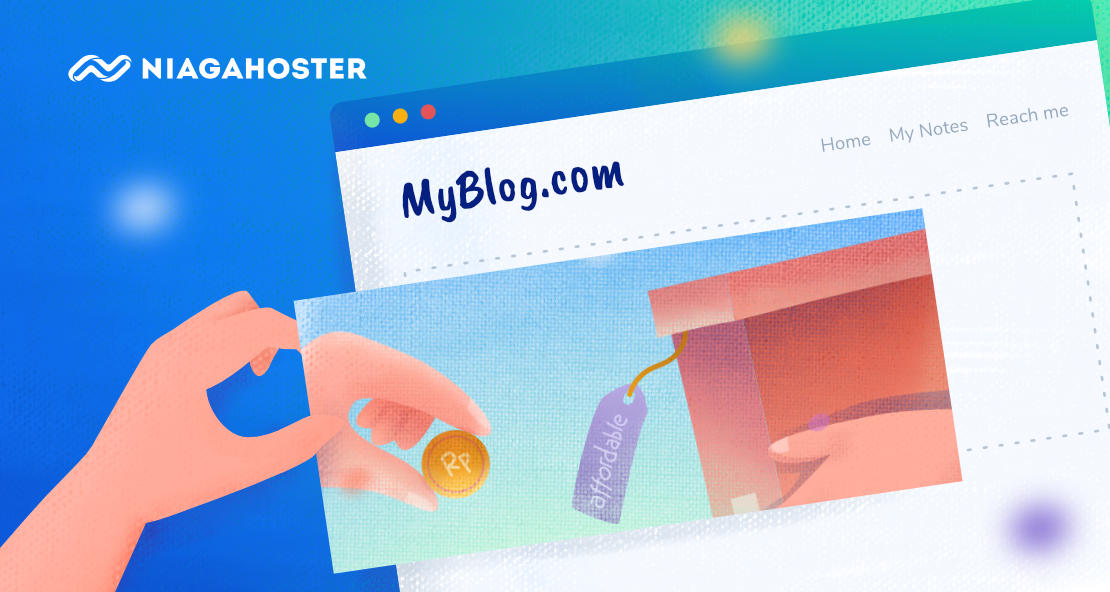Bagi Anda yang ingin membuat blog atau website, kini Anda bisa membuatnya di mana saja dan kapan saja dengan mudah. Namun sebelumnya Anda perlu mempelajari cara membuat blog di hp.
Penasaran bagaimana caranya? Cara membuat blog di hp itu gratis dan mudah kok. Tenang saja, di artikel ini kami akan membahasnya secara lengkap. Yuk langsung simak saja!
Cara Membuat Blog di HP untuk Pemula Melalui Blogspot (Gratis )
Berikut ini adalah cara membuat blog gratis di hp melalui Blogspot:
- Pertama-tama, buka situs www.blogger.com di browser handphone Anda. Kemudian klik Create Your Blog.

- Lakukan registrasi email. Caranya, masukkan alamat Gmail dan passwordnya. Jika Anda sudah memiliki akun Gmail terpasang di handphone Anda, Anda bisa klik salah satu akun Gmail Anda.



- Beri nama blog Anda sesuai dengan keinginan. Misalnya, isi dengan nama yang relevan dengan topik yang ingin Anda bahas di blog. Setelah itu, klik Next.



- Setelah memberi nama blog, masukkan URL yang Anda inginkan untuk alamat blog Anda. Kemudian klik Next.



- Kemudian isi display name untuk blog Anda.
Pada tahap ini, Anda bisa memasukkan nama panjang Anda atau nama alias Anda. Nama ini akan muncul ketika Anda memberi komentar pada blog lain atau membalas komentar di blog Anda. Setelah itu, klik Finish.



Nah, sekarang akun blogspot Anda sudah jadi nih. Sekarang saatnya menggunakan blog Anda. Namun sebelumnya Anda perlu mempelajari menu-menu di dashboard blog Anda di pembahasan selanjutnya.
Pada bagian pojok kiri atas, terdapat button option. Jika Anda klik, maka Anda akan menemukan berbagai menu dashboard blogspot Anda.



Penasaran apa saja fungsinya? Nah, berikut ini adalah fungsi dari menu-menu di dashboard blog Anda:



- Post: menampilkan postingan yang terdapat pada blog anda. Misalnya postingan yang sudah dipublikasikan atau yang masih disimpan di draft. Anda juga bisa menghapus beberapa postingan sekaligus di menu post.
- Stats: menampilkan informasi statistik blog Anda. Misalnya jumlah viewers postingan Anda hari ini, kemarin, bulan lalu dan tahun lalu. Selain itu, menu stats juga menampilkan keyword yang dicari pengunjung untuk menemukan blog Anda.
- Comments: menampilkan komentar pengunjung di tiap postingan Anda.
- Pages: menampilkan, menambahkan dan menghapus jumlah halaman di blog Anda. Misalnya, halaman Contact atau About Me.
- Layout: mengatur tata letak blog Anda. Misalnya memindahkan, menambahkan dan menghapus widget.
- Theme: menampilkan pengaturan tema atau template pada blog Anda. Misalnya, mengganti dan mengedit template dengan HTML. Selain itu Anda bisa mengatur background, font, ukuran font, dan warna font pada blog Anda.
- Settings: menampilkan menu pengaturan dasar seperti pengaturan postingan, komentar, bahasa, dan lainnya.
- Reading List: menampilkan postingan blog lain yang Anda ikuti.
- View Blog: melihat tampilan blog Anda.
Baca Juga: 9 Manfaat Blog yang Wajib Anda Ketahui
Nah, itu tadi menu-menu yang ada di dalam dashboard blog Anda. Setelah melihat-lihat menu, mungkin Anda penasaran tentang cara menulis blog lewat hp. Simak pembahasan selanjutnya ya!
- Pertama-tama, klik button option di pojok kiri atas dashboard blogspot Anda.



- Setelah itu klik New Post.



- Tulis ide Anda. Lalu jangan lupa beri judul pada postingan Anda.



Setelah itu, klik icon send di pojok kanan atas untuk mempublikasikan tulisan Anda di blog.



Anda akan diminta untuk konfirmasi postingan. Jika Anda sudah yakin untuk mempublikasikan tulisan Anda, silakan klik Confirm.



Akhirnya, postingan pertama blog Anda yang ditulis melalui handphone jadi juga. Nah, begini tampilan postingan baru Anda di dashboard blog.



Anda bisa membagikan postingan dengan klik icon share. Anda juga bisa melihat komentar dengan klik Comment yang terletak di tengah. Jika penasaran dengan jumlah viewers, silakan klik View Statistic di sebelah Comment.



Mungkin Anda ingin mengubah tampilan blog Anda dengan cepat melalui handphone. Bagaimana caranya? Simak pembahasan selanjutnya.
Memilih dan Mengatur Tema Blog Lewat Handphone
- Buka menu dashboard kemudian klik Theme.




- Anda akan menemukan berbagai macam pilihan tema untuk blog Anda. Setelah memilih salah satu yang sesuai selera Anda, klik Customize.



- Nah, setelah itu Anda bisa mengatur background tema yang Anda pilih. Caranya dengan klik Background.
Di dalam menu background terdapat pengaturan beserta fungsi sebagai berikut:
- Background Image: untuk mengatur gambar latar belakang blog Anda. Pengaturan ini terdiri dari remove image untuk menghapus gambar latar belakang dan change image untuk mengganti gambar sesuai keinginan Anda.
- Main Color Theme: untuk mengatur warna dasar latar belakang blog Anda.



- Jika Anda ingin mengatur font pada blog Anda, klik Advanced. Menu advanced terdiri dari:
- Page Text: untuk mengatur tampilan teks blog Anda. Pengaturan ini berisi pengaturan jenis font dan warna teks.



- Background: untuk mengatur tampilan latar belakang blog Anda. Pengaturan ini terdiri dari:
–background height: untuk mengatur ukuran latar belakang
–body background color: mengatur warna latar belakang blog Anda
–post background color: mengatur warna latar belakang postingan Anda.



- Links: untuk mengatur tampilan link dalam blog Anda. Pengaturan ini terdiri dari:
–Link color: mengatur warna link yang ada di dalam blog Anda
–Visited link color: mengatur warna link yang sudah Anda klik
–Link hover color: mengatur warna link ketika kursor mengarah ke sebuah link



Ta-da! Sekarang tampilan blog Anda sudah semakin oke. Saatnya rutin membuat postingan di blogspot.
Blogspot memang sudah cukup untuk membuat postingan harian berisi ide-ide Anda. Namun jika Anda ingin membuat website dengan tujuan profesional, Anda perlu menjajal alternatif lainnya. Misalnya membuat website di WordPress.org.
Kenapa harus WordPress, ya?
Nah, agar makin yakin dengan pilihan Anda, kami akan membahas perbandingan Blogspot vs WordPress pada pembahasan selanjutnya.
Blogspot Vs WordPress
Berikut ini adalah perbandingan Blogspot Vs WordPress dari berbagai aspek:
- Kemudahan Kustomisasi
Tampilan Blogspot dirancang untuk memposting ide sehari-hari. Jadi, tak banyak yang bisa Anda lakukan dengan blog Anda.
Anda bisa menambahkan fungsi dengan widget. Caranya melalui opsi “Add a Gadget”.
Di opsi itu Anda bisa menambahkan fungsi dengan gadget yang sudah disediakan oleh Google. Misalnya seperti gadget contact form, AdSense, hingga subscription links.



Akan tetapi, widget di Blogspot pun sangat terbatas dan mendasar. Fungsinya untuk mendukung penggunaan blog saja..
Sedangkan WordPress memungkinkan Anda menambah berbagai fungsi untuk website profesional Anda. Caranya dengan menginstall plugin WordPress.



WordPress memiliki 58.660 plugin gratis yang mendukung tampilan dan fungsi website profesional Anda. Misalnya, plugin untuk meningkatkan keamanan website seperti plugin JetPack.
Dengan menginstall plugin JetPack, website profesional Anda akan aman dari serangan otomatis yang menebak username dan password Anda. Selain itu, log in dilengkapi dengan Two Factor Authentication yang menghindarkan website Anda dari hacker.
Selain plugin untuk meningkatkan keamanan, WordPress juga memiliki plugin untuk meningkatkan performa website. Misalnya seperti plugin WP Super Cache, W3 Total Cache dan LiteSpeed Cache.
Jika Anda menginstall plugin-plugin tersebut, loading website pun makin cepat. Sehingga website profesional Anda jadi makin terpercaya di mata para pengunjung.
Nah, jika Anda ingin melengkapi website profesional Anda dengan plugin lainnya, cek dulu rekomendasi plugin WordPress dari artikel berikut ini > 10+ Plugin WordPress Terbaik dan Gratis yang Wajib Anda Install
- Fitur Postingan
Anda bisa membuat postingan secara cepat dan mudah menggunakan Blogspot. Sebab fitur postingannya dirancang sederhana untuk pemula. Misalnya seperti pengaturan teks, paragraf, font, dan media.
Sedangkan jika Anda menggunakan WordPress, Anda bisa menggunakan Gutenberg sebagai default editor. Dengan Gutenberg, Anda bisa lebih mudah menambahkan berbagai jenis konten. Caranya dengan menggunakan fitur blok.
Melalui blok, Anda bukan cuma bisa memasukkan gambar, paragraf, hingga kode HTML. Anda juga dapat menambahkan sampul halaman, daftar isi, quote, mengatur kolom konten, dan belasan fitur lainnya. Anda bahkan bisa mengatur posisi setiap blok dengan cara menggesernya (drag & drop).
Tak hanya itu saja, jika Anda membuat website profesional untuk toko online, Anda bisa memasukkan button. Fungsinya untuk meletakkan hyperlink yang menggiring pengunjung melakukan aksi. Misalnya, mendownload konten dan membeli produk di website Anda.
Dengan begitu, tampilan konten pada website profesional Anda akan lebih kaya, bukan? Kalau Anda ingin mempelajari lebih jauh tentang penggunaan Gutenberg, simak artikel berikut ini > Cara Menggunakan Editor Gutenberg [Terlengkap]
- Optimasi Search Engine Optimization (SEO)
Jika Anda ingin website Anda memiliki banyak pengunjung, rajin menulis postingan saja tidak cukup. Anda perlu menggunakan strategi SEO. Tujuannya agar website Anda muncul di halaman pertama pencarian Google.
Blogspot memiliki beberapa opsi untuk optimasi SEO. Misalnya, opsi alt text untuk memperbesar peluang ranking dari pencarian gambar, memperbolehkan akses bot untuk indeks konten ke Google, mengatur link dofollow atau nofollow, dan mengubah struktur permalink.
Sedangkan WordPress memiliki lebih banyak opsi optimasi SEO. Baik yang bawaan seperti yang mirip dengan Blogspot. Maupun opsi optimasi lewat plugin yang lebih lengkap. Misalnya, Yoast SEO, All In One SEO Pack, hingga Google XML Sitemap. Jadi, Anda akan lebih mudah untuk memulai rangkaian optimasi SEO yang panjang.
Yoast SEO akan menganalisis postingan Anda agar sesuai dengan kaidah SEO. Hampir mirip dengan plugin All In One SEO Pack (AIOSEO), hanya saja Anda akan mendapat dukungan Google Analytics. Sedangkan plugin Google XML Sitemap akan membantu Google lebih mudah mengindex website Anda.
Baca Juga: 10 Plugin SEO WordPress Terbaik untuk Website Anda .
Masih banyak perbandingan lainnya antara Blogspot Vs WordPress. Jika ingin mengetahui perbandingan selengkapnya, baca artikel berikut ini > Pilih Blogspot atau WordPress? Ini Perbandingannya!
Setelah menyimak pembahasan di atas, Anda sudah memahami bahwa WordPress lebih cocok digunakan untuk membuat website profesional.
Nah, bagi Anda yang ingin membuat website atau blog profesional tak usah khawatir repot. Anda bisa membuat blog WordPress di hp kok. Bagaimana cara membuat blog WordPress di hp? Simak pembahasan selanjutnya ya! !!
Cara Membuat Blog WordPress di HP Gratis untuk Pemula
Berikut ini adalah cara membuat blog WordPress di HP:
- Berlangganan Hosting dan Domain
Pertama-tama, Anda perlu berlangganan Managed WordPress Hosting terpercaya. Anda bisa mendapatkannya di Niagahoster.
Dengan Managed WordPress Hosting, nantinya Anda tak perlu repot-repot melakukan instalasi WordPress. Sebab proses instalasi akan dibantu oleh tim kami.
Nah, kami menyediakan berbagai paket hosting sesuai kebutuhan yang sudah dengan domain gratis. Berikut ini adalah pilihan paketnya.



Silakan pilih paket hosting sesuai kebutuhan Anda. Lalu tentukan durasi masa berlaku hosting Anda. Durasi masa berlaku hosting Niagahoster tersedia mulai dari 3 bulan hingga 1 tahun.



Setelah memilih paket hosting sesuai kebutuhan, cek dulu ketersediaan domain yang Anda inginkan ya. Caranya tinggal scroll ke bawah dan masukkan nama domain Anda. Lalu klik Cek Domain.



Tunggu konfirmasi ketersediaan domain. Jika domain yang Anda pilih tersedia, maka tampilannya seperti di bawah ini. Lalu lanjutkan pembelian dengan klik Tambahkan ke Cart.



- Lakukan Pembayaran Hosting dan Domain
Setelah memilih paket hosting dan domain yang tersedia, Anda bisa juga lho membeli beberapa fitur tambahan untuk website. Misalnya SSL untuk mengamankan website Anda atau WHOIS protection untuk menyembunyikan informasi sensitif (nama lengkap, alamat, nomor telepon, dsb) di website.
Jika sudah selesai melakukan pemesanan, klik Lanjutkan.



Setelah itu, Anda akan masuk ke menu pilihan pembayaran. Kami punya berbagai jenis metode pembayaran. Silakan pilih metode pembayaran yang sesuai kebutuhan Anda.



Jika sudah, scroll ke bawah untuk melakukan pendaftaran member Niagahoster. Isi data-data yang dibutuhkan, kemudian klik Daftar & Checkout.



Setelah pembayaran Anda selesai diproses, tim kami akan melakukan instalasi WordPress Anda. Tenang saja, hosting Anda akan aktif kurang dari 1×24 jam.
Setelah itu, tim kami akan mengirimkan detail login WordPress berupa username dan password ke email member Anda. Mudah dan praktis, bukan?
- Log In WordPress di HP
Setelah Anda menerima detail log in, Anda bisa log in ke WordPress Anda menggunakan handphone lho. Anda bisa melakukannya dengan cara berikut:
- Melalui form log in WordPress
Caranya, Anda cukup mengetikkan alamat website Anda diikuti /wp-admin di browser handphone Anda. Misalnya www.namadomainAnda.com/wp-admin. Kemudian akan muncul form log in seperti ini.



Masukkan username atau alamat email Anda beserta password yang sudah Anda gunakan untuk memesan domain. Lalu klik Log In. Anda akan langsung menemukan dashboard WordPress Anda.
- Melalui Member Area Niagahoster
Anda juga bisa log in melalui member area Niagahoster. Caranya, buka website
www.niagahoster.co.id di hp Anda, kemudian klik Login di pojok kanan atas.



Setelah itu, masukkan username dan password member Anda. Lalu, klik Masuk Sekarang Juga.



Nah, sekarang Anda sudah masuk ke member area. Untuk mengakses WordPress, silakan klik menu di pojok kiri atas. Lalu klik Layanan Anda > Hosting.



Setelah itu, klik Kelola Hosting pada Managed WordPress Anda.



Kemudian klik WP Management, lalu scroll ke bawah dan klik Login WordPress.



Nah, sekarang Anda sudah masuk ke dashboard WordPress.org. Silakan membuat postingan pertama Anda di website profesional Anda.



Yuk Mulai Buat Blog di HP!
Nah, setelah membaca artikel ini, Anda sudah memahami cara membuat blog gratis di hp melalui Blogspot. Mulai dari membuat akun blogspot, menulis postingan di blog, hingga memilih dan mengatur tema blog Anda.
Blogspot memang jadi media yang simpel untuk menulis ide Anda sehari-hari menggunakan handphone. Namun bagi Anda yang menginginkan website atau blog profesional, lebih baik Anda beralih menggunakan WordPress.org.
WordPress memungkinkan website atau blog Anda memiliki tampilan dan fitur yang lebih kaya. Kami sudah menjelaskan cara membuat WordPress.org melalui handphone. Caranya cukup mudah, kan?
Eits, tapi ada lagi cara yang lebih mudah nih, yaitu dengan berlangganan layanan Managed WordPress hosting Niagahoster. Dengan layanan ini, Anda tidak perlu mengatur hal teknis seperti optimasi performa website. Semua sudah dilakukan oleh tim kami.
Tak hanya itu saja, Anda akan mendapatkan custom domain gratis, bantuan migrasi domain gratis, dan sejumlah manfaat lainnya seperti:
- Daily Backup – Tersedia fitur backup harian, jadi website Anda akan terhindar dari risiko kehilangan data.
- Hack Recovery – Jika website Anda terserang hack, tim kami akan membantu Anda mengembalikan website Anda seperti semula.
- Tim Support 24/7 – Apakah ada hal yang ingin Anda tanyakan? Atau mungkin Anda butuh bantuan terkait website? Tim CS Niagahoster siap melayani Anda 24 jam via chat, telepon, dan email.
Seluruh website di layanan Managed WordPress hosting juga sudah didukung LiteSpeed web server untuk performa yang lebih kencang serta Imunify360 dan Anti DDoS untuk keamanan website yang lebih terjamin.
Anda tertarik? Klik tombol di bawah ini untuk membuat website WordPress profesional dengan Managed WordPress Niagahoster!